Active Directory adalah layanan direktori yang dimiliki oleh sistem operasi Windows . Active Directory terdiri atas basis data (Database) dan layanan direktori. Basis data yang dimiliki oleh Active Directory yaitu menyimpan segala sumber daya yang terdapat dalam jaringan dan suatu domain. Active Directory diartikan sebagai layanan direktori yang menyimpan konfigurasi suatu jaringan.
DNS (Domain Name System ) merupakan komponen utama yang harus ada dalam domain windows. Domain bisa diartikan sebagai kumpulan dari komputer dalam satu grup yang sama dan saling berbagi resource dengan management terpusat melalui DC.
Langkah-langkah mengkonfigurasi Active Directory :
DNS (Domain Name System ) merupakan komponen utama yang harus ada dalam domain windows. Domain bisa diartikan sebagai kumpulan dari komputer dalam satu grup yang sama dan saling berbagi resource dengan management terpusat melalui DC.
Langkah-langkah mengkonfigurasi Active Directory :
Mengatur alamat IP
- Atur alamat IP Server AD DS lokal ini menjadi static agar bersifat permanen.
Menginstall AD DS dan DNS
- Buka Server Manager > Add Roles and Features.
- Akan muncul beberapa pesan hal-hal yang harus dilakukan sebelum menginstall sebuah layanan pada Server lokal ini, Klik Next untuk lanjut pada langkah berikutnya.
- Pilih pilihan Role-based ... karena hanya server lokal ini yang akan diinstall layanan baru, lalu klik Next.
- Akan muncul daftar Server, pilih server sesuai identitas dari server lokal yang sedang digunakan, dan klik Next.
- Pada bagina Server Roles centang pilihan Active Directory dan DNS Server.
- Jika muncul jendela seperti ini, klik tombol Add Features. dan klik Next
- Pada bagian ini centang pilihan WINS Server.
- Akan muncul sedikit penjelasan tetang AD DS, klik Next untuk lanjut pada langkah berikutnya.
- Sama seperti sebelumnya klik Next untuk lanjut.
- Centang Restart... dan klik Install untuk memulai Installasi
- Klik OK maka Server ini akan secara otomatis Restart ketika selesai.
- Tunggu prosesnya hingga selesai, jika sudah selesai maka akan muncul tulisan Installation Succeeded...
Konfigurasi AD DS
- Buka Server Manager kembali klik bendera dan Klik tulisan dibawah ini.
- Pilih opsi Add a new forest dan ketikan nama domain AD DS anda.
- Ketikan password, dan klik Next untuk lanjut pada langkah berikutnya.
- Pada langkah ini, klik Next untuk lanjut pada langkah berikutnya.
- Ketikan nama domain NetBIOS server ini.
- Kembali klik Next untuk lanjut pada langkah berikutnya.
- Anda akan dimintai me Review dan klik Next untuk lanjut.
- Server akan melakukan pengecekan kebutuhan, jika sudah memenuhi maka klik Install untuk lanjut.
- Tunggu prosesnya hingga selesai, jika sudah selesai maka Server akan otomatis akan merestart.
- Saat pada login screen maka akan muncul seperti ini.
- Anda harus mengganti pasword Administrator, klik OK.
- Ketikan password barunya dan klik tanda panah untuk login.
Mendaftarkan Client
- Buka server manager > tools > DNS.
- Klik nama domain yang telah dibuat tadi, dan klik New Host A.
- Ketikan nama hostname dari client untuk windows beserta alamat IP nya. dan klik Add Host.
- Lalu ketikan hostname untuk client yang satunya lagi yaitu untuk linux beserta alamat IP nya.
Join Client Windows
- Atur alamat IP client menjadi alamat IP yang telah ditentukan sebelumnya.
- Klik kanan This PC dan Properties.
- Klik tombol Change settings.
- Klik tombol change
- Ganti hostname komputer client menjadi nama domain yang telah dibuat sebelumnya lalu restart komputer client.
- Lalu ulangi lagi dari langkah 2 dan pilih opsi domain dan isikan nama domain server AD DS anda.
- Ketikan password pada user Administrator.
- Join domain pada Windows Berhasil
- Kembali restart komputer client. maka tampilan login seperti ini.
- Coba lihat kembali Computer Properties.
Join Client SUSE Linux
- Buka Network Settings pada client SUSE.
- Lalu klik edit pada Interface yang terhubung pada server AD DS.
- Atur alamat IP sesuai dengan yang ditentukan sebelumnya pada server AD DS. beserta hostname juga ganti menjadi nama domain yang ditentukan pada server AD DS sebelumnya.
- Ganti pada tab Hostname/DNS ketikan nama hostname kembali, ketikan nama domain server AD DS dan ketikan alamat IP dari server AD DS. dan klik OK
- Buka aplikasi YaST
- Cari Windows Domain Membership dan klik ikon tersebut.
- Ketikan nama domain server AD DS, dan klik OK untuk memulai proses Join.
- Klik Yes
- Lalu ketikan password dari user Administrator server AD DS
- Join domain telah berhasil.





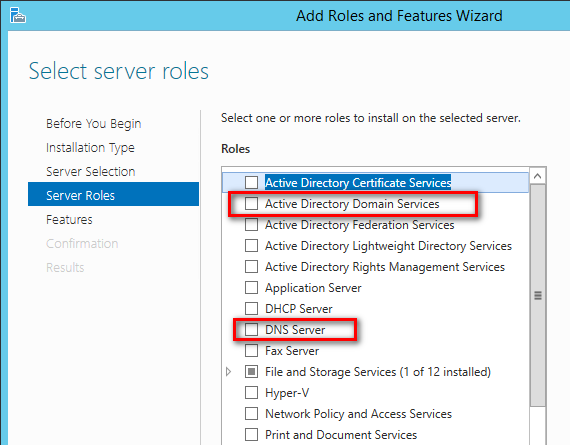











































Komentar
Posting Komentar